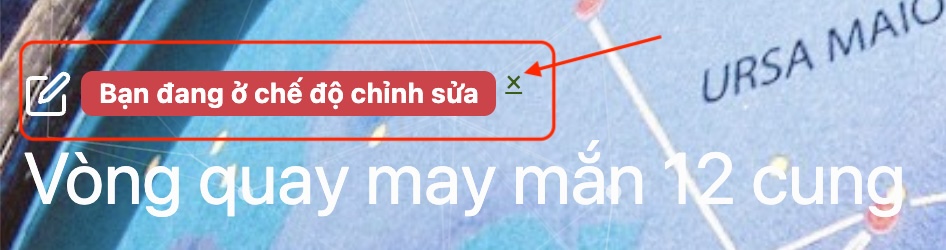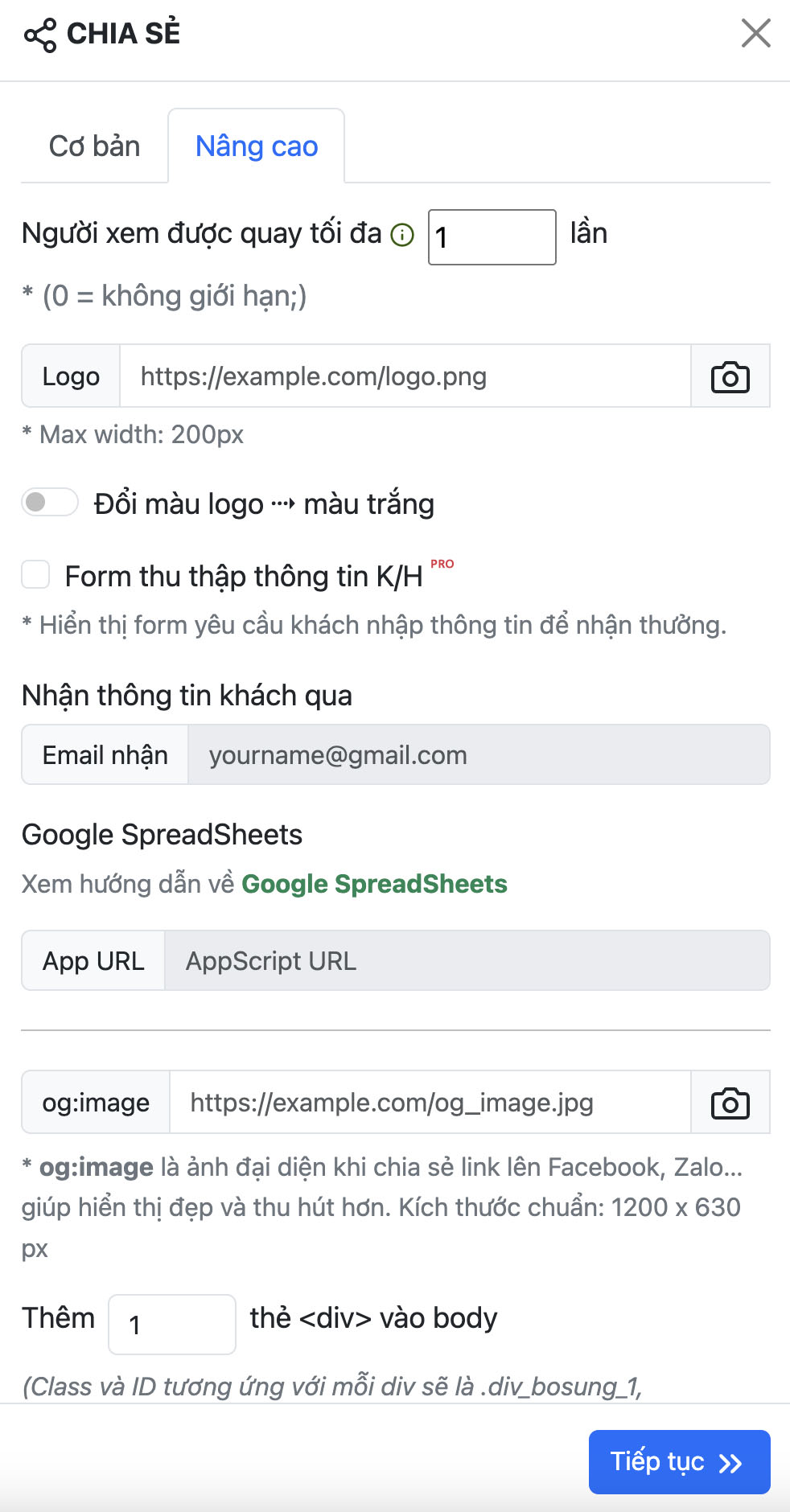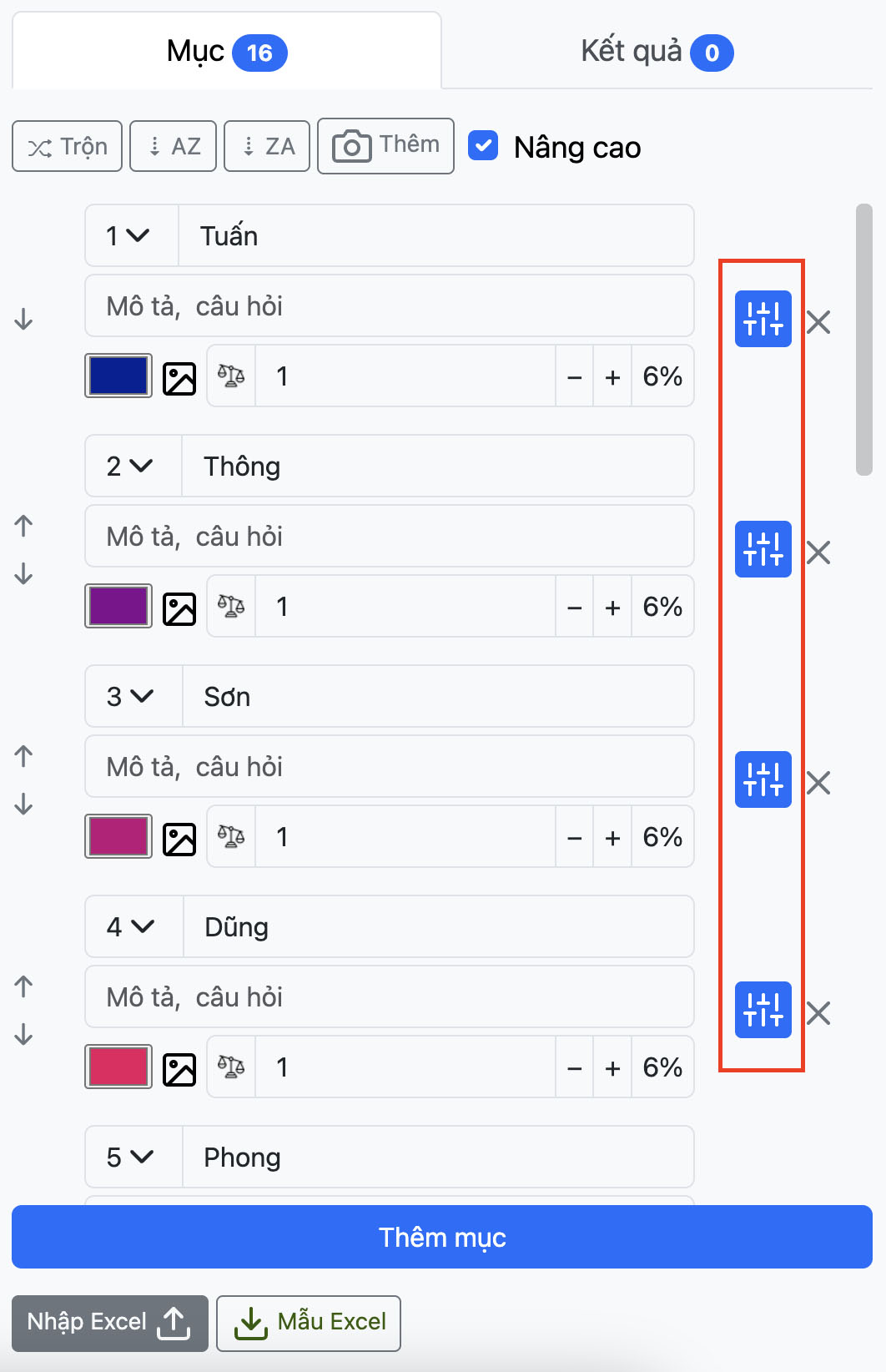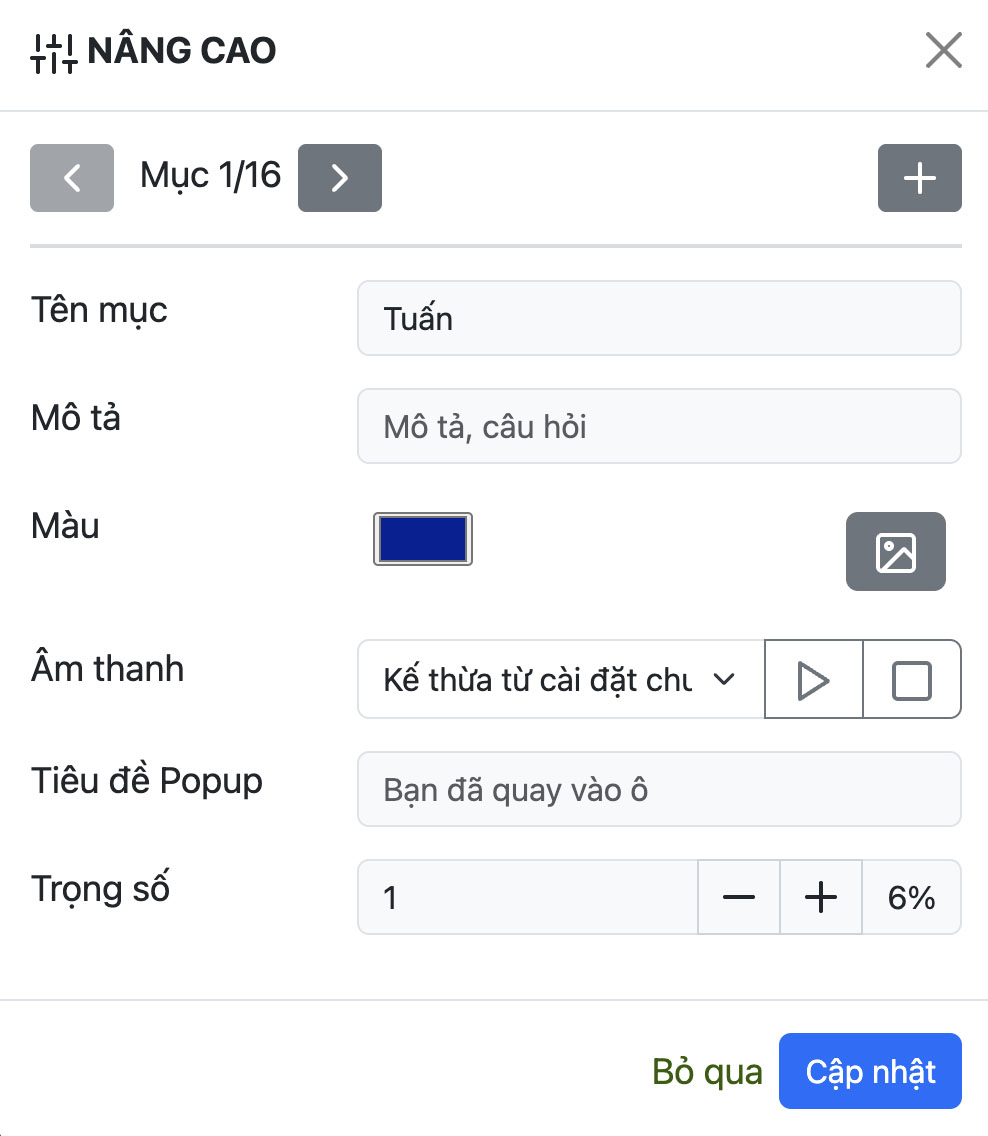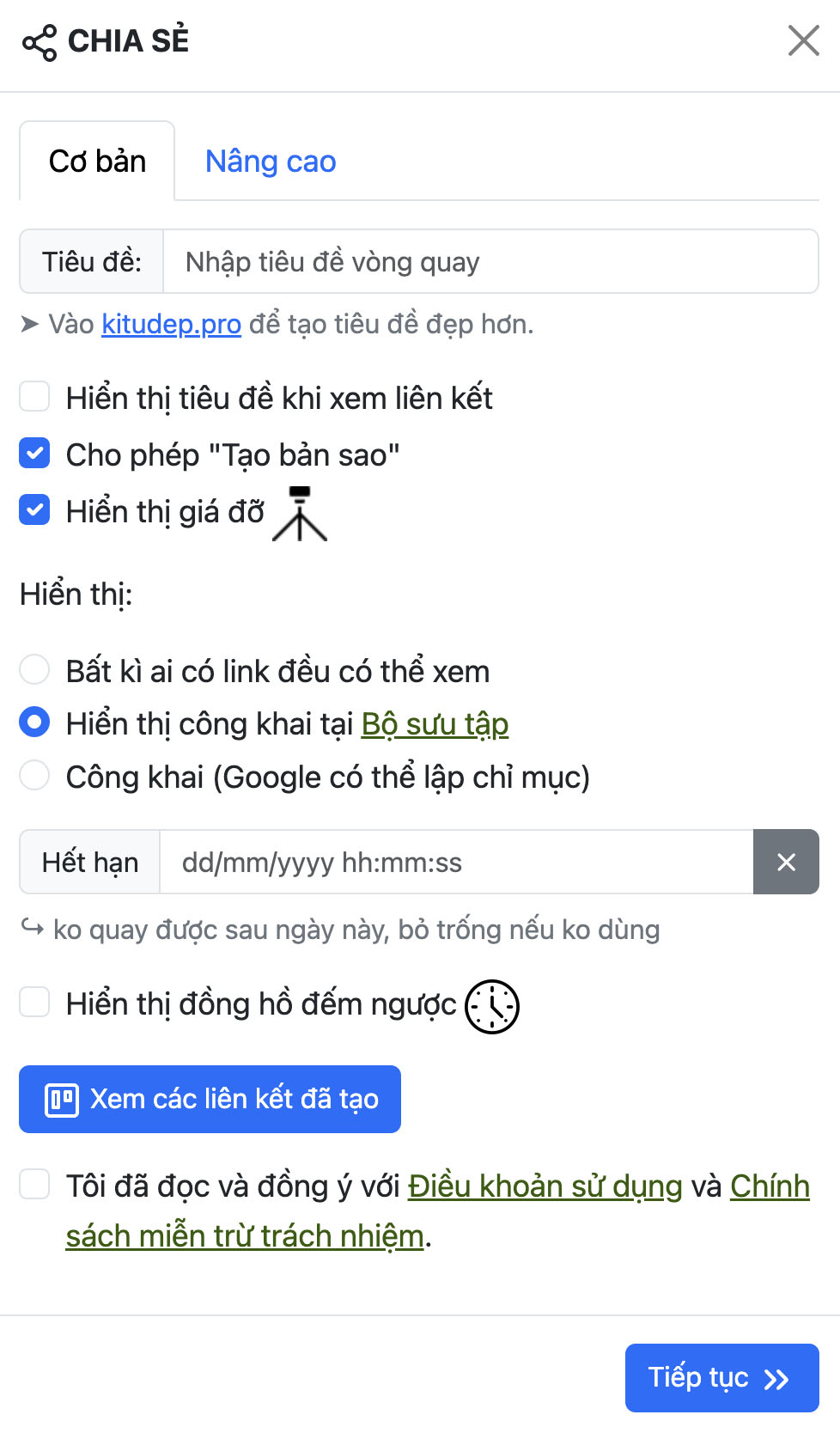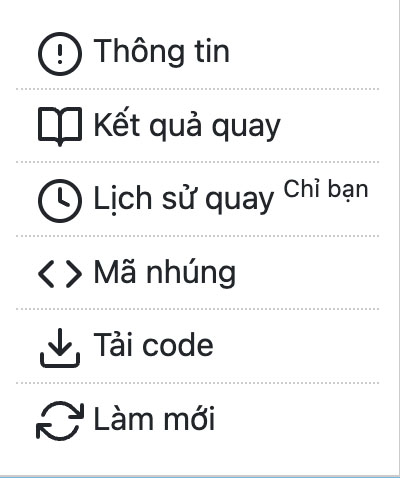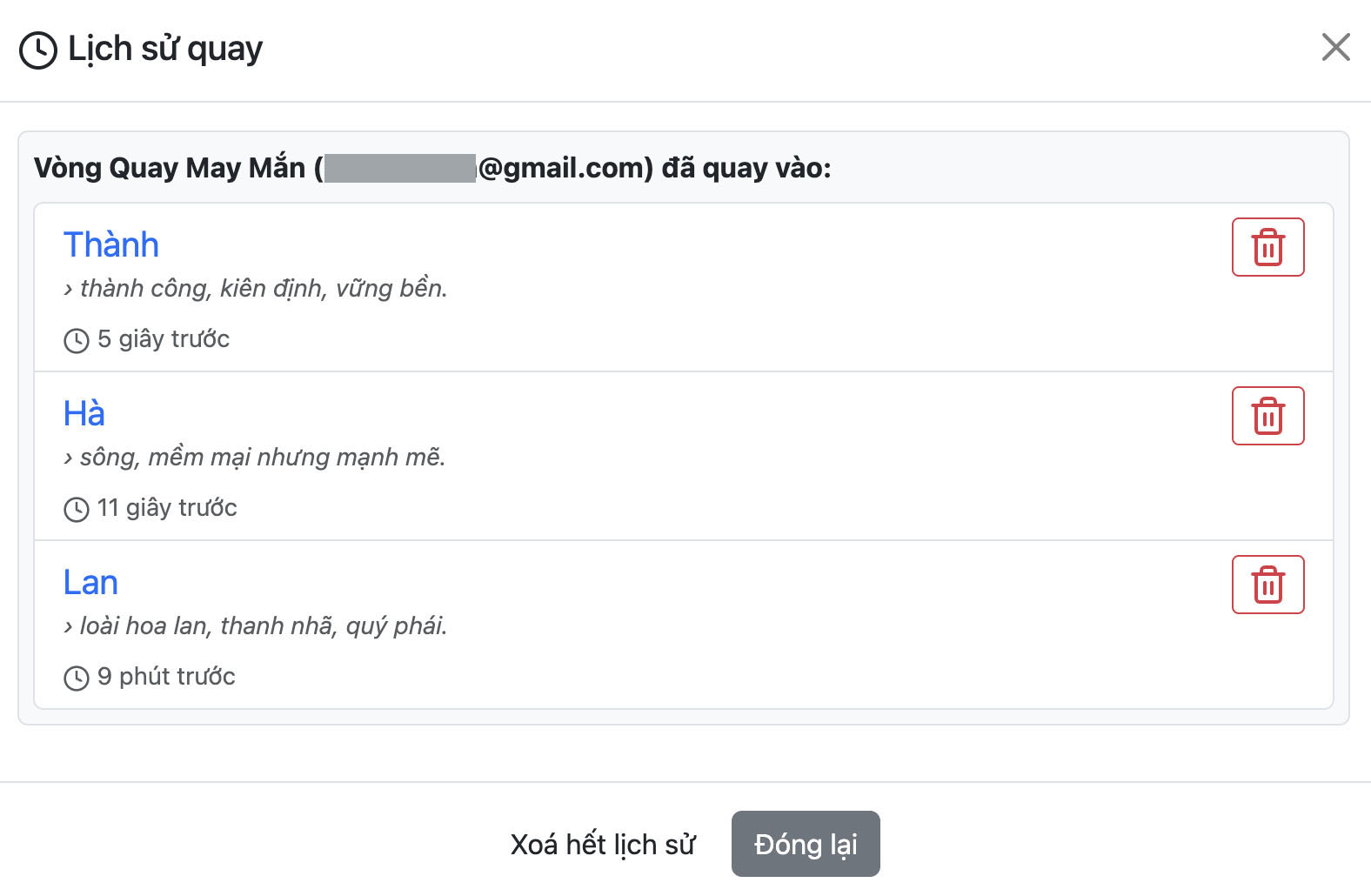Trả lời: Không cần thiết, tuy nhiên để tạo liên kết chia sẻ hoặc sử dụng thêm các tính năng nâng cao, bạn cần đăng ký tài khoản.
– Bước 1: Nhập danh sách tham gia quay
– Bước 2: Cài đặt màu sắc, âm thanh, nền,… (tuỳ chọn)
– Bước 3: Chia sẻ (có phần nâng cao tuỳ chọn)
– Bước 4: Copy link đã tạo và gửi cho bạn bè
Để sửa một vòng quay cụ thể bạn đã tạo trước đó, bạn hãy làm theo các bước sau:
– Bước 1: Vào Tài khoản –> Quản lý link chia sẻ –> Click icon Sửa
– Bước 2: Thay đổi danh sách (nếu muốn)
– Bước 3: Cài đặt (thay đổi màu sắc, âm thanh, ảnh nền,… nếu muốn)
– Bước 4: Chia sẻ để hoàn thành việc chỉnh sửa
Được bạn nhé. Một người có thể tạo được nhiều vòng quay khác nhau.
Cách làm:
Khi chia sẻ xong thì bạn sẽ ở chế độ chỉnh sửa như ảnh này:
Nếu bạn muốn tạo thêm vòng quay khác thì bạn hãy:
1. Thoát chế độ chỉnh sửa (click vào dấu x hoặc refresh trang)
2. Đổi tên vòng quay hiện tại thành tên vòng quay mới
3. Nhập nội dung cho vòng quay mới
4. Chia sẻ
Lặp lại các bước này nếu bạn muốn tiếp tục tạo vòng quay mới.
Bạn xem hướng dẫn này để POPUP to ra theo ý muốn nhé: Hướng dẫn thay đổi kích thước POPUP kết quả
Trả lời: Mọi kết quả đều dựa trên quay số ngẫu nhiên, đảm bảo tính công bằng tuyệt đối.
Trả lời: Có, sau khi bạn tạo link chia sẻ sẽ xuất hiện chỗ để bạn copy mã nhúng để bạn copy lên website. Xem chi tiết tại đây.
Có, Khi Chia sẻ –> Nâng cao –> Người xem được quay tối đa. Tại đây, bạn điền số lượt quay tối đa mà bạn muốn.
Được. Khi ấn nút Chia sẻ –> Nâng cao –> og:image. Tại đây bạn upload lên ảnh kích thước 1200×630 pixel (hãy căn chỉnh đúng kích thước trước khi upload để ảnh hiển thị đẹp nhất).
Bạn xem hướng dẫn chi tiết tại đây nhé.
Được chứ! Khi nhập danh sách tham gia quay, bạn sẽ thấy ô check “Nâng cao“. Hãy check vào đó để chuyển sang chế độ Nâng cao. Tại đây, bạn có thể thay đổi nhạc, tiêu đề POPUP cho kết quả này.
Có. Khi hết hạn thì người dùng không quay được nữa. Để làm được điều đó bạn làm theo hướng dẫn sau:
Khi Chia sẻ –> Cơ bản –> Chọn ngày hết hạn, hiển thị đồng hồ đếm ngược –> Tiếp tục là xong.
Nếu bạn muốn kiểm tra xem ai đã quay, vào thời gian nào, kết quả quay đó là gì,… Thì bạn có thể làm theo cách sau:
1. Truy cập vào link bạn muốn kiểm tra.
2. Đảm bảo bạn đang đăng nhập và truy cập link do chính bạn tạo ra.
3. Để xem lịch sử quay có 2 cách:
– Click phải chuột vào bất kỳ chỗ nào trên link bạn vừa mở ở bước 1 –> Lịch sử quay.
– Click vào Menu ở góc trái trên cùng –> Lịch sử quay.
* Lưu ý: Lịch sử quay chỉ được lưu tối đa 01 tháng. Sau thời gian này, những lần quay nào quá 01 tháng sẽ tự động bị xoá.
Để đảm bảo website hoạt động ổn định, hệ thống tự động xóa những link chứa ảnh, không hoạt động (tức không có người truy cập) sau 180 ngày. Do vậy, nếu trong vòng 180 ngày mà link bạn tạo ra (có ảnh) không có ai truy cập thì hệ thống sẽ tự động xóa.
Bạn có thể xem hướng dẫn chi tiết tại đây
Để yêu cầu người chơi phải nhập mã code do bạn cung cấp trước khi quay thì bạn xem hướng dẫn chi tiết tại đây.